¿Qué insertar un formulario de solicitud de voluntarios a tu sitio web de WordPress para tu empresa u organización sin fines de lucro? Si eres una de las personas que administran aplicaciones, es posible que pases bastante tiempo revisando correos electrónicos o incluso revisando el manejo de los formularios.
Algo beneficioso para ti sería recopilar todas estas solicitudes de voluntarios online y llevar a cabo su administración directamente en nuestro sitio web.
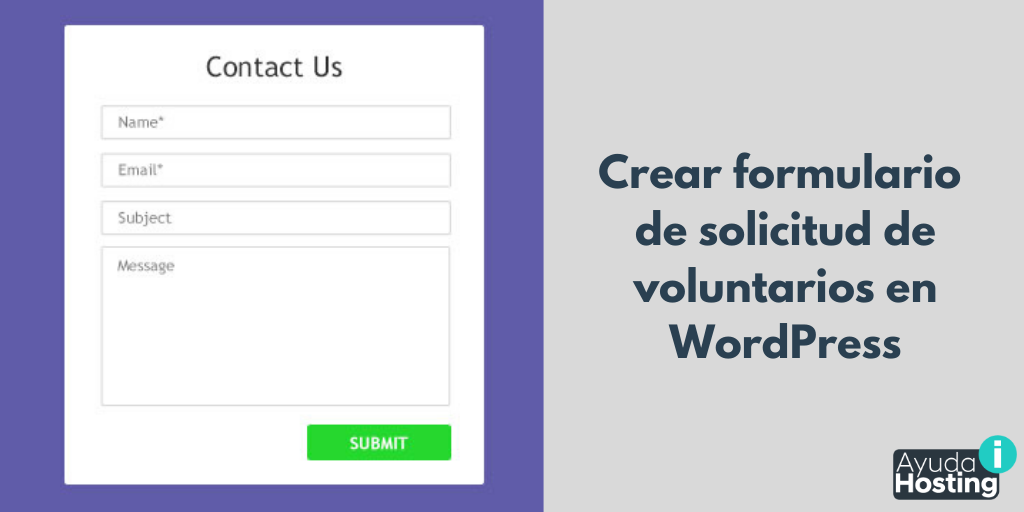
Es por esa razón que en este artículo que traemos hoy en Ayuda Hosting estaremos mostrando cómo crear un formulario de solicitud de voluntarios en WordPress.
Índice
Insertar un formulario de solicitud de voluntarios en WordPress
En primer lugar, tendrás que llevar a cabo la instalación y activación del plugin WPForms. Si quieres obtener más detalles acerca de cómo instalar un plugin de WordPress puedes visitar nuestra guía.
WPForms es uno de los mejores plugins del momento para generar formularios de contacto en WordPress. Es bastante amigable para los principiantes y puedes contar con una versión WPForms Lite que es completamente gratuita. Este plugin es bastante práctico para organizaciones sin fines de lucro que cuentan con un presupuesto pequeño.
Para activar este plugin, tendrás que dirigirte a la página de configuración de WPForms directamente en el panel de WordPress para colocar nuestra clave de licencia. Podrás encontrar toda tu información directamente en el sitio web oficial de WPForms.
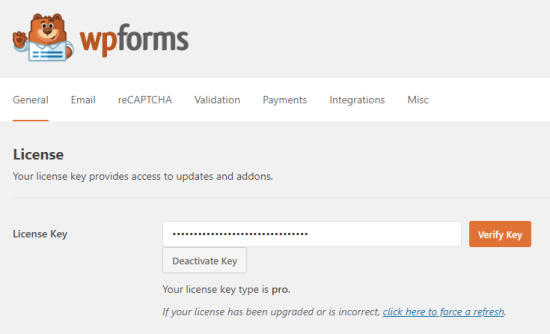
Para continuar, tendrás que visitar la página WPForms en tu área administrador de WordPress y hacer clic en Plugins para instalar el complemento Template Pack. Así podrás obtener la plantilla de formulario de voluntarios incorporada.
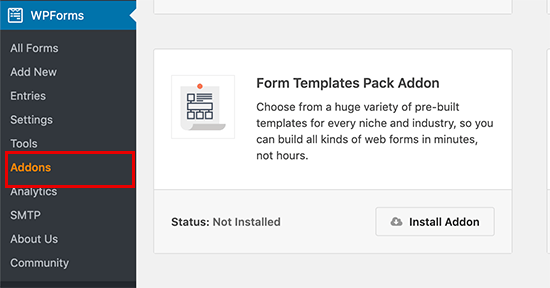
Debes seleccionar el botón instalar plugins para que el complemento de paquetes de plantilla de formulario comience a instalarse. Ahora su estado debería mostrarse como activo.
Cuando termines de hacer esto, debes dirigirte a WPForms y seleccionar Agregar nuevo para crear un nuevo formulario para voluntarios.
Para continuar, tendrás que asignarle un hombre a tu formulario y desplazarte hacia abajo para seleccionar una de las plantillas adicionales. Sólo tendrás que buscar la que indique Voluntario en este lugar y desplazarte hacia abajo para observar la plantilla del formulario de reclutamiento de voluntarios.
Ahora tendrás que seleccionarlo y WPForms estará generando un formulario de solicitud para voluntarios.
Para continuar, tendrás que personalizar tu formulario para que sea adaptado a tu organización. Podrás editar cualquiera de las preguntas y respuestas solamente haciendo clic en el campo de estos formulario que quieres modificar.
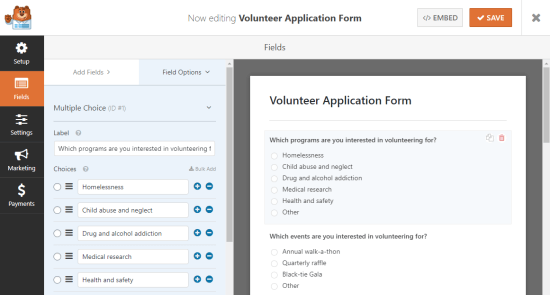
Ahora podrás colocar las preguntas en las opciones adicionales de tu formulario seleccionando la pestaña Agregar campo en la parte superior.
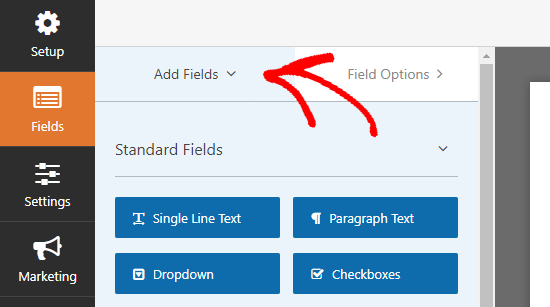
Hay algunos campos en particular que son necesarios, uno de ellos es el campo de dirección de correo electrónico. Sólo tendrás que marcar la casilla que se encuentra junto a Requerido y se estará convirtiendo en un campo obligatorio. Esto quiere decir que los usuarios no podrán enviar su formulario sin colocar su correo electrónico en él.
Ahora los voluntarios podrán observar de una forma muy sencilla cuales son los campos obligatorios ya que tendrá un pequeño * en rojo ubicado al lado de la etiqueta del campo.
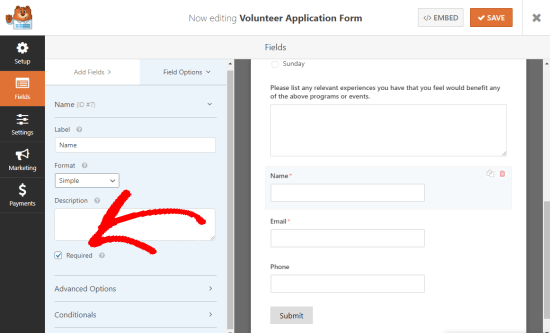
Cuando te encuentres totalmente satisfecho con tu formulario de solicitud de voluntarios, puedes dirigirte a la opción Configuración y seleccionar General.
Es probable que quieres modificar el texto del botón enviar aquí. Puedes modificar todo esto por enviar solicitud, voluntario, solicitar ahora, o cualquier otra opción que sea apropiada para tu organización.
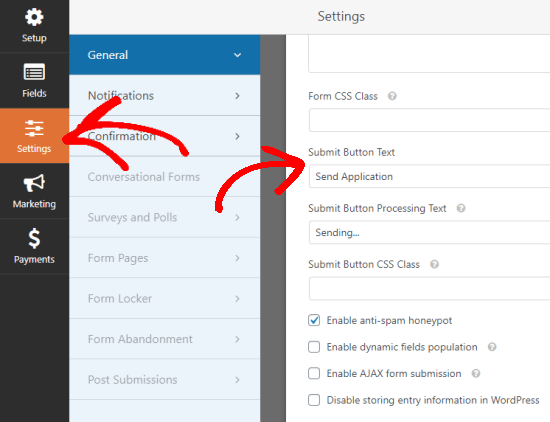
También podrás hacer otras modificaciones si así lo deseas. Si vas a utilizar una forma diferente de prevención de spam en tu lugar, es bastante recomendable que mantengas habilitada la opción honeypot anti-spam. Esto evitará que ciertas aplicaciones hagan spam, lo cual te ahorrará tiempo. También es bastante recomendable colocar reCAPTCHA para así reducir cualquier envío de spam.
Configurar confirmaciones y notificaciones
De forma predeterminada, cada vez que alguien envíe un formulario de tu sitio, este recibirá un correo electrónico con toda la información que ha suministrado.
Puedes llevar a cabo la modificación de ciertos elementos para que el voluntario reciba un correo electrónico informándole acerca de que ha sido recibida su solicitud.
Por supuesto, si se envía o no al voluntario el correo electrónico de confirmación, siempre debemos asegurarnos de que observe una confirmación en pantalla cuando sea enviado el formulario.
Esto sucede de forma automática con el plugin WPForms, aunque también se puede personalizar un mensaje que sea mucho más relevante en el caso de tu organización.
Puedes editar tu mensaje de confirmación directamente en la configuración seleccionando la opción Confirmación.
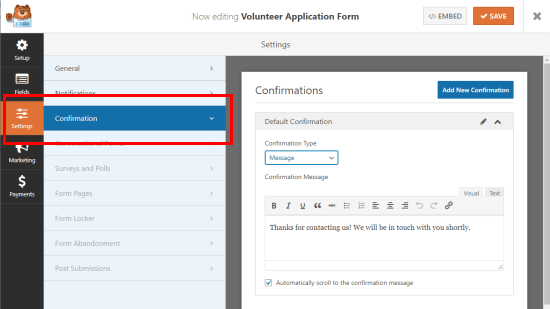
Importante: también se puede utilizar una integración de marketing de WPForms para insertar de forma automática a todos tus solicitantes en los boletines de correo electrónico.
Agregar el formulario de solicitud de voluntarios en nuestro sitio
Para finalizar, tendrás que colocar tu formulario directamente en el sitio web. De esta forma las personas puedan completarlo. Al usar WPForms, podrás colocarlo tanto en publicaciones como páginas de WordPress. También podrás colocarlo directamente en la barra lateral si así lo deseas.
Lo más común es que lo queramos colocar en una página de WordPress. Solamente tendrás que dirigirte a crear una nueva página web o editar una que ya tengas creada y seleccionar la opción Agregar formulario.
Si estas utilizando el editor Gutenberg, tendrás que seleccionar la opción (+) para crear un nuevo bloque y luego seleccionar el plugin WPForms.
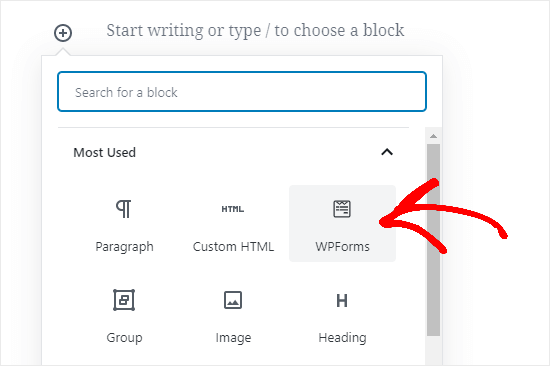
Si utilizas el editor clásico de WordPress, tendrás que seleccionar la opción Agregar formulario que se encuentra junto a Agregar medios.
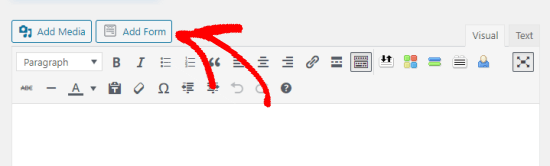
Para continuar, tendrás que observar en el menú desplegable WPForms. Ahora seleccionar tu formulario y haz clic en la opción Agregar formulario.
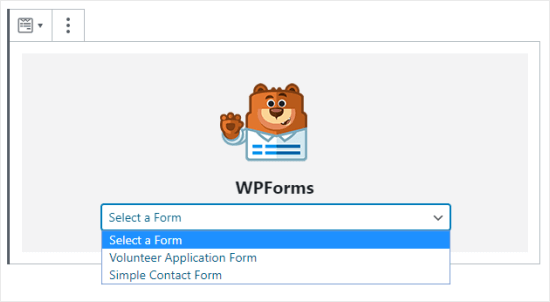
Para finalizar, debes publicar tu publicación y hacer una prueba del formulario para asegurarnos de que funciona perfectamente. Estarás observando un mensaje de confirmación luego de que lo completes y deberás recibir una notificación por medio de correo electrónico cada vez que un usuario lo haga.
Si te encuentras totalmente satisfecho con todo lo realizado, podrás compartir el enlace directamente en tu página así como la lista de correos electrónicos y las cuentas de redes sociales. Lo más probable es que consigas una gran cantidad de voluntarios que quieran ofrecer su tiempo para compartir sus habilidades.
Esperamos haberte ayudado en este artículo para insertar un formulario de solicitud de voluntarios en WordPress. Si quieres conocer más consejos útiles sobre WordPress puedes visitar nuestra base de conocimientos de Ayuda Hosting.


